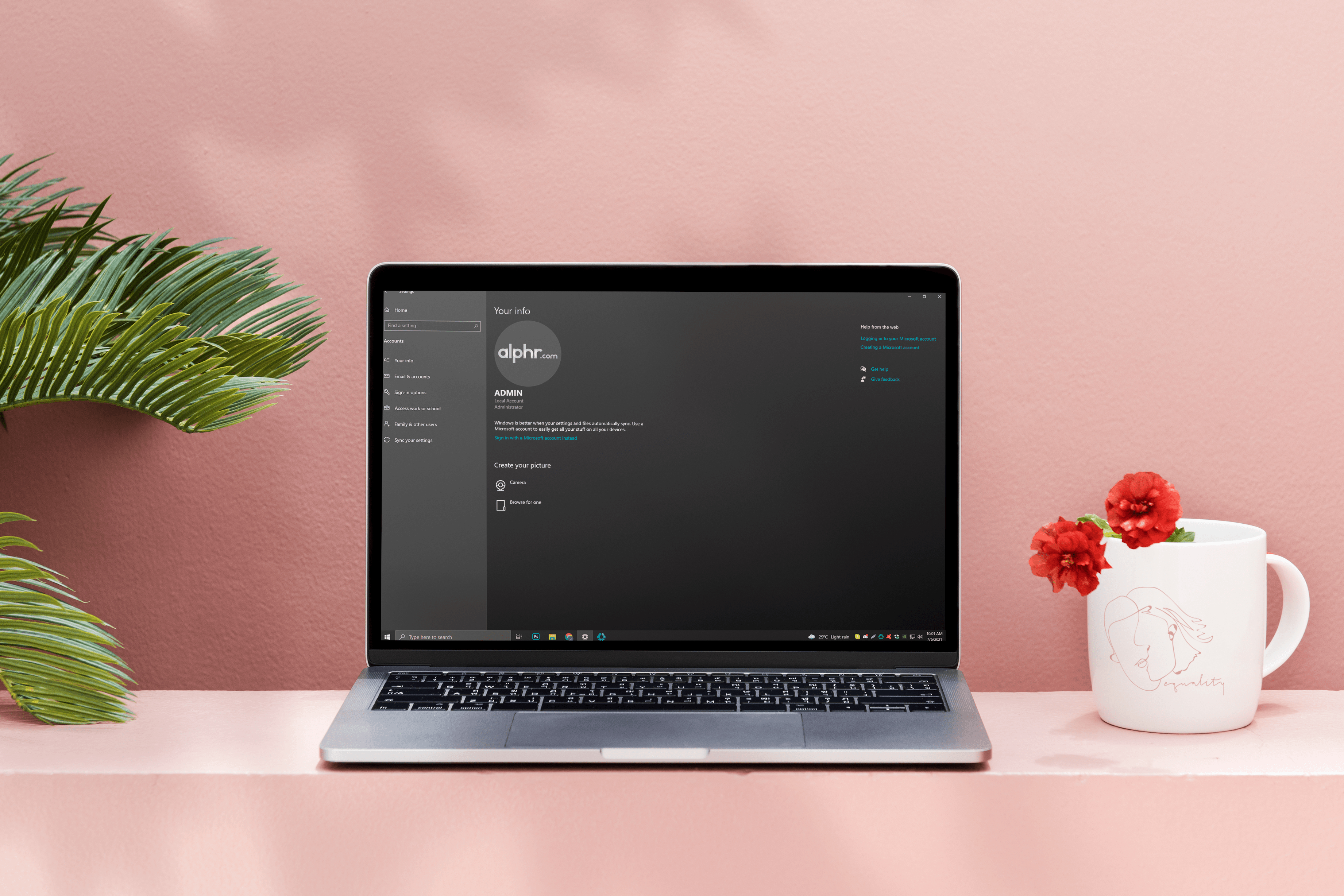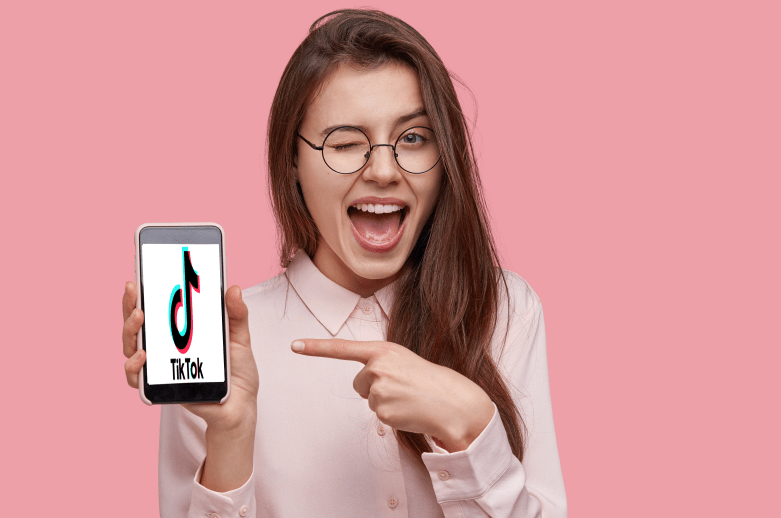Как изменить прозрачность в PicsArt
PicsArt - это не просто программа для редактирования изображений, которую вы можете использовать для добавления эффектов или настройки резкости и яркости фотографии. У него есть много других уникальных функций, таких как изменение непрозрачности. Так вы создадите потрясающие изображения, которые сделают ваши личные сообщения в Instagram взрывоопасными. Вам интересно узнать, как это сделать? В этой статье мы покажем вам точные шаги. В качестве бонуса вы узнаете больше о других прозрачных эффектах в PicsArt. Оставайтесь с нами, если хотите узнать больше!
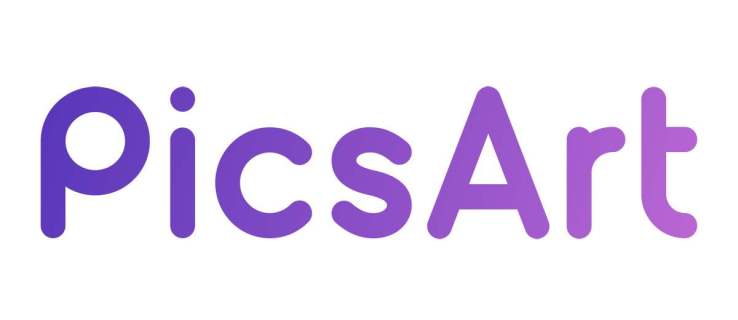
Изменение непрозрачности
В зависимости от того, как вы настраиваете непрозрачность, объект может выглядеть полностью или частично прозрачным. Если у вас есть изображение, которое вы хотите отредактировать, чтобы оно выглядело так, вам нужно сделать следующее:
- Прежде всего, запустите PicsArt.
- Затем загрузите изображение, щелкнув значок плюса.
- В строке меню выберите «Вырез».
- Вы можете нажать на «Человек», и приложение вырежет форму объекта. Или нажмите «Схема», чтобы сделать это самостоятельно.
- Когда вы закончите, нажмите «Предварительный просмотр», чтобы увидеть, как будет выглядеть вырезанное изображение.
- Затем нажмите «Далее», чтобы сохранить его как стикер.

Теперь вы сохранили изображение в «Мои стикеры». Затем выйдите из окна и загрузите новое изображение. Вы можете использовать природу, город, все, что, по вашему мнению, может выглядеть круто в качестве прозрачного фона для вашего объекта. Как только вы это сделаете, вы можете выбрать «Эффекты» в строке меню, чтобы добавить забавный слой. Затем нажмите «Нарисовать» в строке меню. После этого выполните следующие действия:
- Найдите значок фотографии со знаком плюса и нажмите на него.
- Нажмите «Стикер», а затем «Мои стикеры».
- Найдите только что вырезанное изображение и нажмите на него.
- Разместите его там, где вы хотите, чтобы он отображался на заднем плане, и отрегулируйте размер.
- Затем нажмите значок слоев и выберите «Экран» из списка.
- Затем нажмите «Добавить пустой слой».
- Нажмите на значок слоя, чтобы закрыть это окно.
- Еще раз нажмите на значок фотографии со знаком плюс.
- Выберите «Наклейка» и добавьте еще одну копию вырезанного изображения.
- Отрегулируйте размер, чтобы он соответствовал изображению, которое уже находится на фоне.
Вас может сбить с толку то, что вам нужно добавлять одинаковые изображения друг на друга. Но потерпите нас. Через секунду все станет ясно.
- Щелкните ластиком и отрегулируйте размер. Чтобы закончить все намного быстрее, сделайте его как можно больше.
- Установите непрозрачность на 100%.
- Теперь нажмите на галочку и начните стирать контур объекта.
- Вы увидите, как вы меняете непрозрачность изображения.
Вуаля! Вы создали прозрачное изображение с уникальным фоном. Если бы у вас было только одно изображение на фоне, это было бы невозможно. Вот почему вы добавляете слои.
Эффект прозрачного текста
Вы можете подумать, что создание прозрачного текста потребует навыков редактирования следующего уровня. Однако вы не могли быть дальше от истины. Вот что вы должны сделать:
- Откройте PicsArt и загрузите белый фон.
- Затем нажмите «Нарисовать» в строке меню.
- Нажмите на значок слоя, а затем на значок ведра с краской.
- Выберите черный цвет и нажмите на галочку.
- Отрегулируйте непрозрачность, чтобы получить светло-серый цвет.
- Сохраните это изображение, нажав «Применить» и «Далее».
- Затем нажмите «Текст» в строке меню, чтобы написать что-нибудь.
Здесь вы можете выбрать выравнивание текста, шрифт, цвета и т. Д. Проверяйте все, пока не будете удовлетворены тем, как выглядит ваш текст. Наконец, нажмите «Применить», чтобы сохранить проект. После того, как вы выполните эти шаги, пора добавить изображение. Нажмите «Добавить фото» в строке меню и найдите изображение в своей галерее. Прежде чем вы даже настраиваете размер, нажмите «Смешать» и выберите «Экран». Вот и все! Теперь у вас есть изображение с прозрачным текстом.
Прозрачная двойная экспозиция
Возможно, вы знаете, как создавать изображения с двойной экспозицией на PicsArt, но знаете ли вы, что есть способ сделать их прозрачными? Если вы продолжите читать этот раздел, вы увидите, насколько это просто. Вот что вам нужно сделать:
- Откройте PicsArt и загрузите изображение предмета.
- Нажмите на «Рисовать» в строке меню, а затем на значок слоев.
- Выберите свое изображение из списка слоев.
- Затем нажмите на ластик и отрегулируйте размер кисти.
- Проведите линию вокруг объекта.
- Убедитесь, что вы также стерли фон.
- Затем снова нажмите на значок слоев и выберите первый слой.
- Нажмите на значок изображения со знаком плюса, а затем нажмите «Фото».
- Выберите «Бесплатные изображения» и в строке поиска введите все, что хотите. Вы даже можете выбрать изображения «Unsplash» и «Shutterstock».
Как только вы это сделаете, изображение появится как первый слой. Выберите «Светлее», чтобы выбрать способ отображения. После этого нажмите, чтобы открыть пустой слой. Щелкните по нему, а затем снова щелкните значок фотографии. Ищите такое же изображение. Пальцем перетащите первый слой вниз. Щелкните трехточечное меню и выберите «Преобразовать». Теперь вы можете настроить фон так, чтобы он соответствовал линиям нижней экспозиции на объекте.
Классные эффекты непрозрачности
PicsArt - фантастическое приложение для редактирования изображений, которое может похвастаться множеством необычных эффектов. Применить большинство из них относительно просто, если вы будете следовать инструкциям, подобным тем, которые мы перечислили в этой статье. Теперь вы можете легко сделать объект или текст прозрачным и даже создавать изображения с двойной экспозицией с уменьшенной непрозрачностью. А ты? Вы когда-нибудь использовали подобные эффекты? Что вы можете посоветовать нашим читателям? Дайте нам знать в комментариях ниже.